Najlepsze aplikacje do klonowania aplikacji na iPhonea w celu uruchomienia wielu kont | Nie jest wymagany jailbreak

Dowiedz się, jak sklonować aplikacje na iPhone

Facebook Messenger to dobra opcja, aby ograniczyć rozmowy tylko do znajomych na Facebooku. Można jej używać jak każdej innej aplikacji do przesyłania wiadomości internetowych do czatów, wysyłania zdjęć i filmów, rozmów wideo, udostępniania ekranu i nie tylko. A najlepsze jest to, że możesz nie tylko odpowiadać na wiadomości wysyłane w programie Facebook Messenger, ale także na nie odpowiadać.
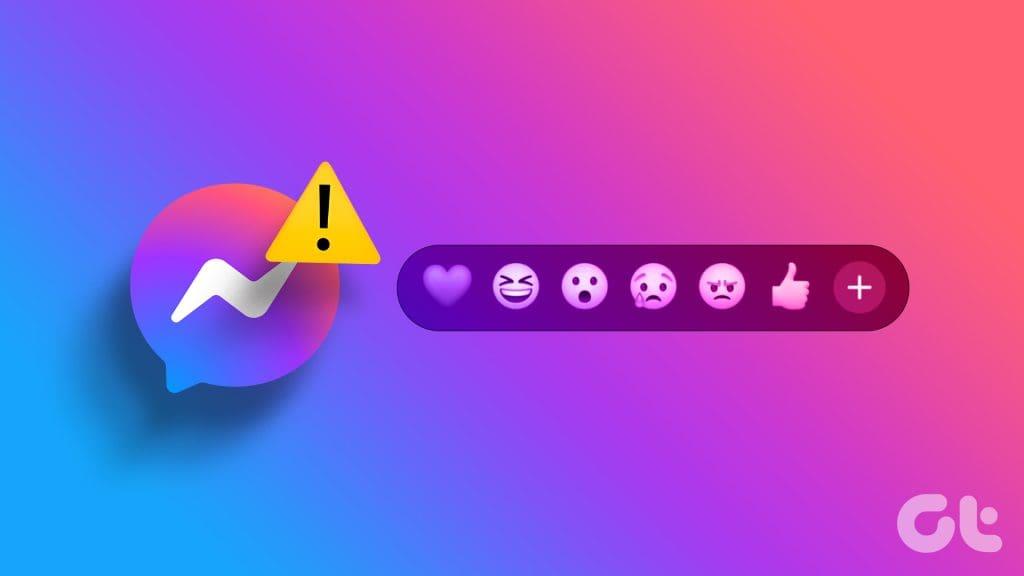
Reakcje na wiadomości pozwalają zaoszczędzić czas na szukaniu najpopularniejszych emoji, za pomocą których możesz podzielić się swoimi uczuciami. Jeśli jednak nie możesz reagować na wiadomości, oto kilka metod rozwiązywania problemów, które pomogą Ci naprawić reakcje, które nie działają w programie Facebook Messenger. Omówimy kroki dla użytkowników iPhone'a i Androida.
Możesz najpierw sprawdzić ustawienia prywatności konta w aplikacji Facebook Messenger. Być może wybrałeś preferencję, która powoduje, że Reakcje na Messengerze nie działają. Oto jak sprawdzić to samo.
Krok 1: Otwórz Facebook Messenger na iPhonie lub Androidzie.

Krok 2: Stuknij ikonę menu hamburgera w lewym górnym rogu i wybierz ikonę Ustawienia obok nazwy swojego profilu.
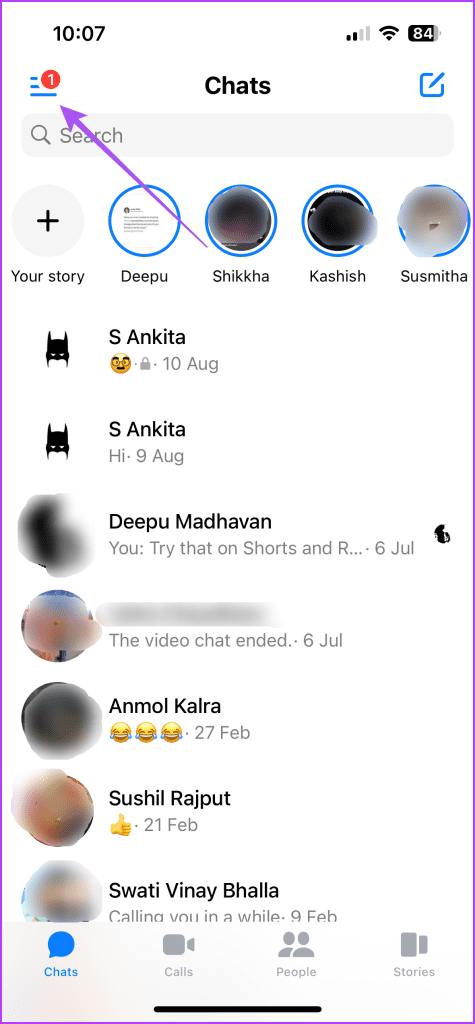
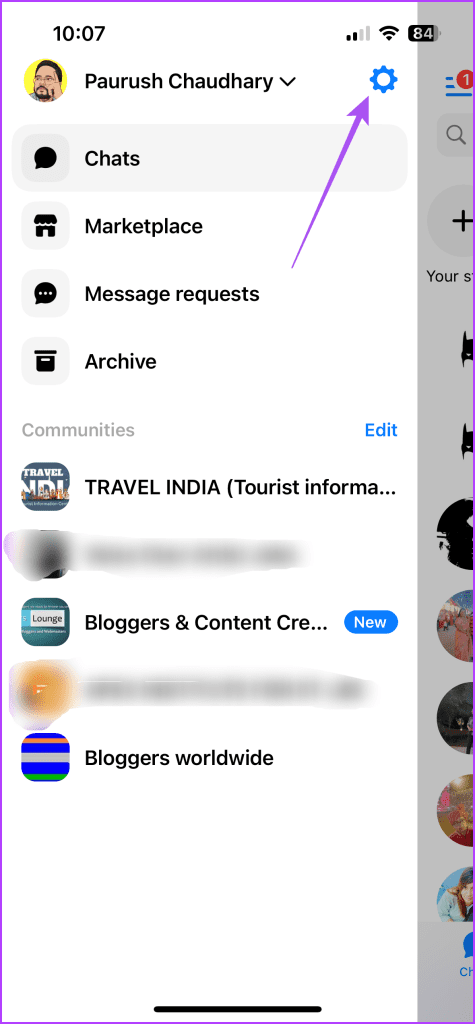
Krok 3: Wybierz Prywatność i bezpieczeństwo i sprawdź wszystkie ustawienia swojego konta.
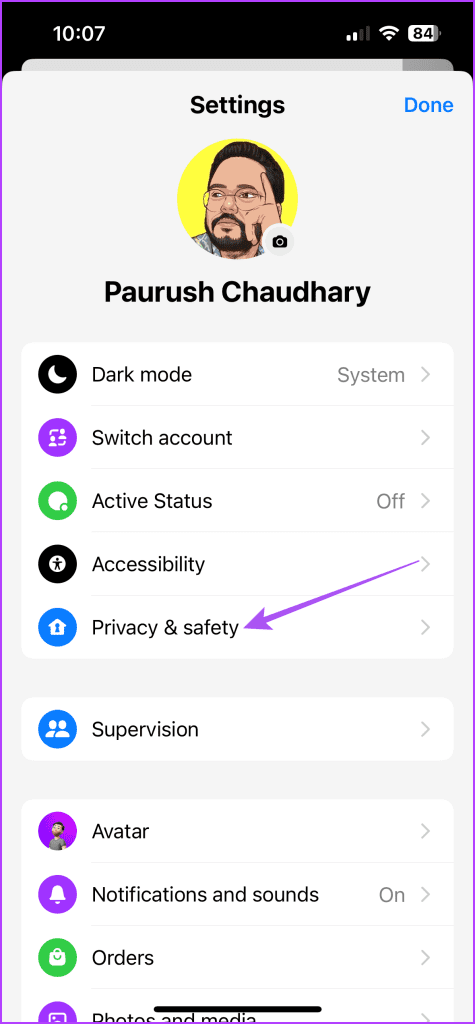
Sugerujemy sprawdzenie ustawień dostarczania wiadomości i kont z ograniczeniami.
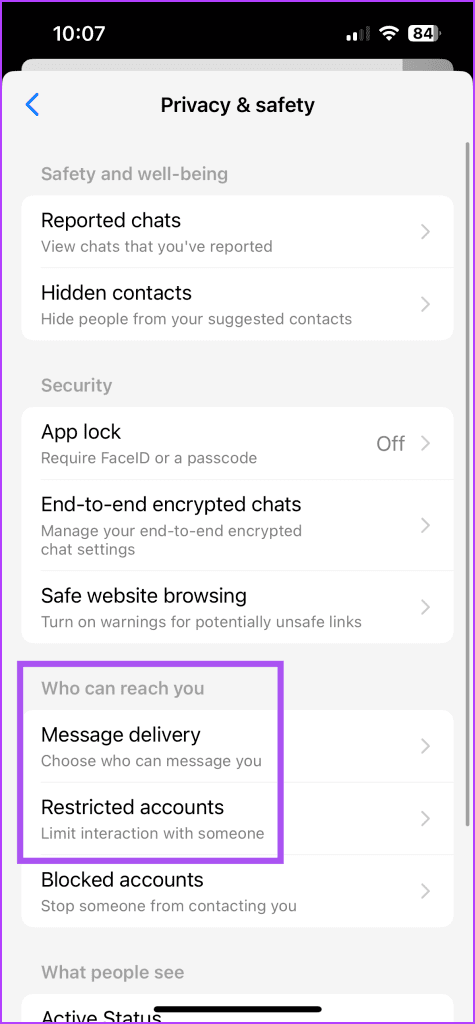
Krok 4: Po wprowadzeniu zmian wróć do czatów, aby sprawdzić, czy możesz reagować na wiadomości.
Facebook Messenger umożliwia wybranie niestandardowego emoji do reagowania na wiadomości. Możesz zresetować niestandardowe emoji i sprawdzić, czy problem został rozwiązany.
Krok 1: Otwórz Facebook Messenger na swoim iPhonie lub Androidzie.

Krok 2: Otwórz czat ze znajomym i naciśnij długo dowolną wiadomość, aby uzyskać dostęp do reakcji na wiadomość.
Krok 3: Stuknij ikonę Plus obok reakcji emoji.
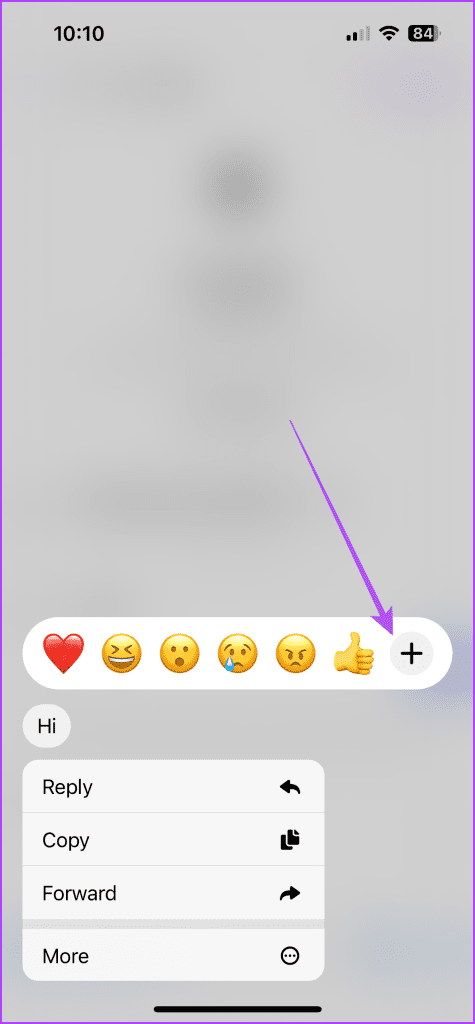
Krok 4: Stuknij w Dostosuj, a następnie stuknij w Resetuj w lewym górnym rogu.
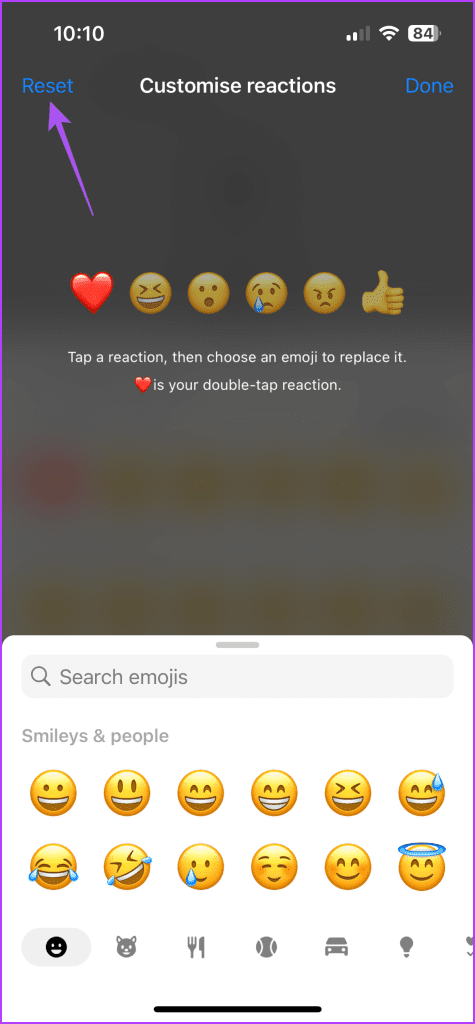
W systemie Android dotknij ikony Resetuj.
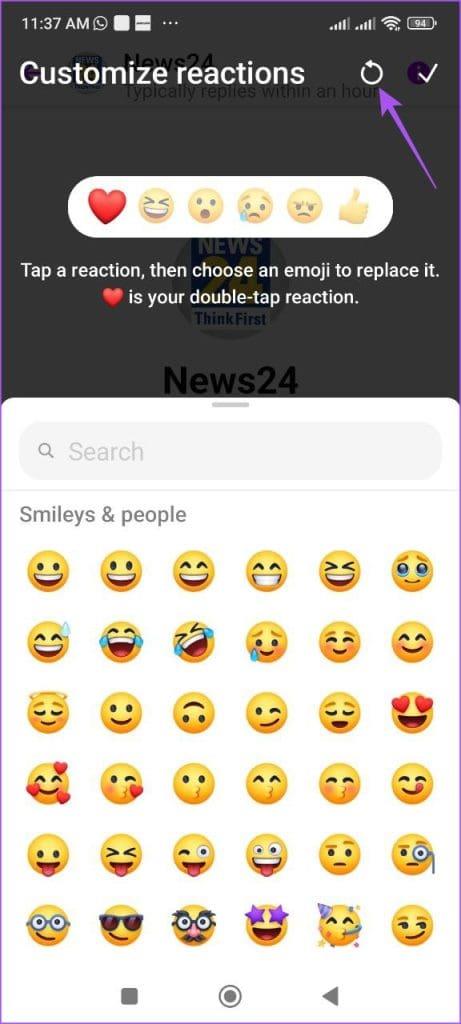
Krok 5: Następnie wróć do czatów, aby sprawdzić, czy możesz reagować na wiadomości.
Jeśli Reakcje w dalszym ciągu nie działają, możesz zalogować się ponownie na swoje konto w aplikacji Facebook Messenger. Jest to szybka poprawka, która pomaga rozwiązać wiele problemów w aplikacji, takich jak ten. W tym celu będziesz musiał użyć aplikacji Facebook.
Krok 1: Otwórz Facebooka na swoim iPhonie lub Androidzie.
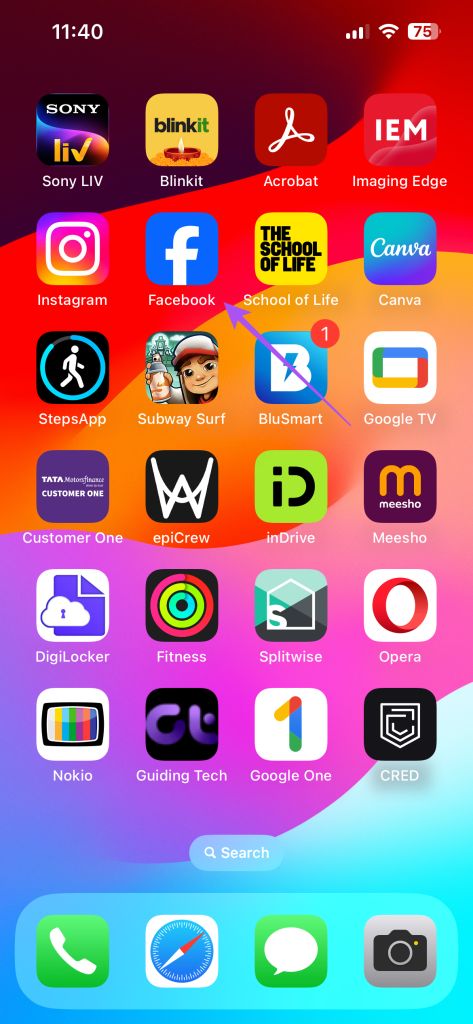
Krok 2: Na iPhonie dotknij ikony Profilu w prawym dolnym rogu. Na Androidzie kliknij ikonę menu hamburgera w prawym górnym rogu.
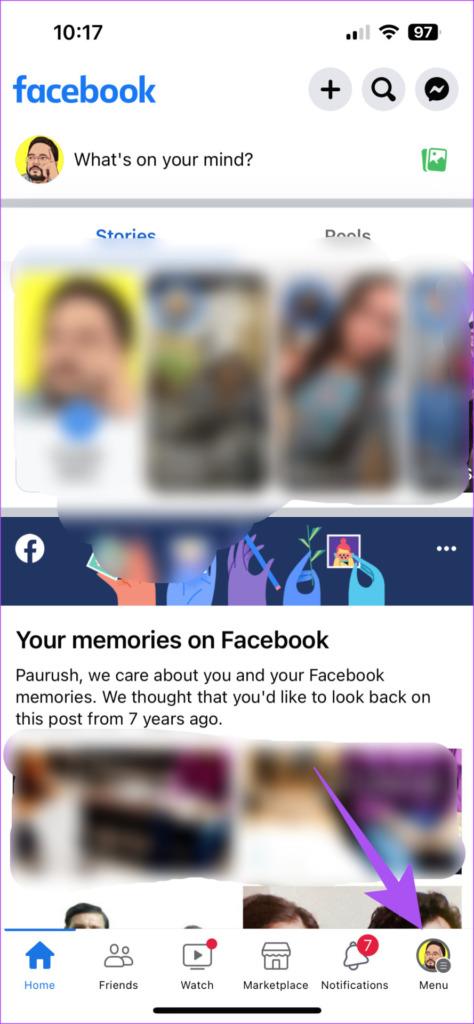
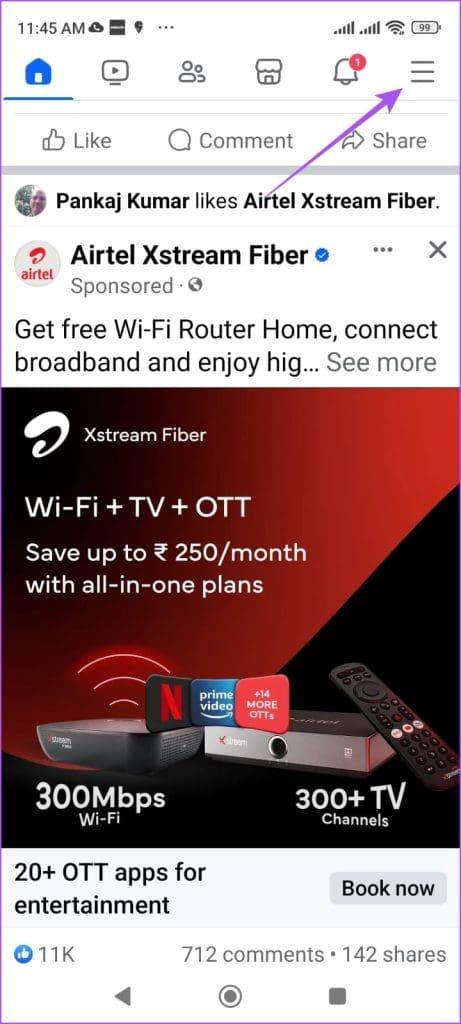
Krok 3: Przewiń w dół i dotknij Wyloguj się.
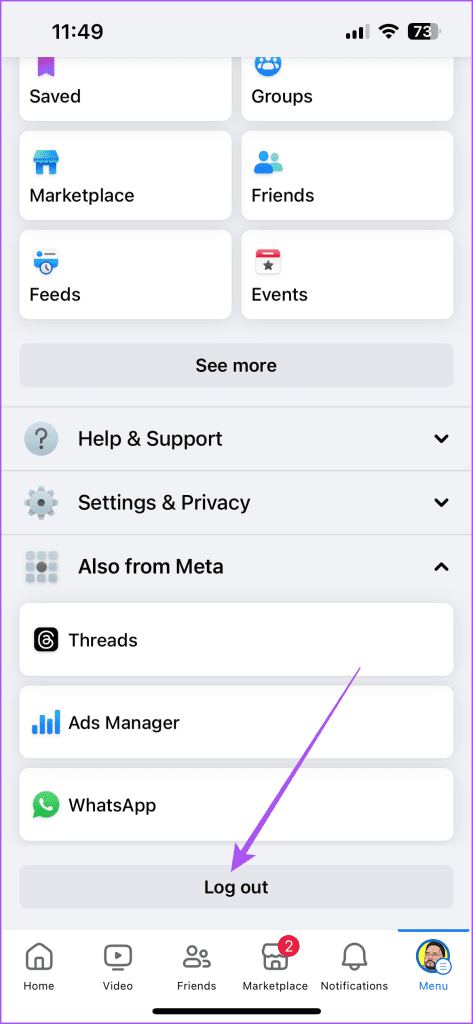
Krok 4: Zaloguj się ponownie na swoje konto na Facebooku, a następnie otwórz Messengera, aby sprawdzić, czy problem został rozwiązany.
Sprawdź nasz post jak wylogować się z Facebooka i Messengera ze wszystkich urządzeń .
Możesz wymusić zamknięcie i ponowne uruchomienie aplikacji Messenger. To kolejne proste, ale skuteczne rozwiązanie, które zapewni aplikacji nowy start.
Krok 1: Na ekranie głównym przesuń palcem w górę i przytrzymaj, aby wyświetlić okna aplikacji działających w tle.
Krok 2: Przesuń palcem w prawo, aby wyszukać Messengera i przesuń, aby usunąć okno aplikacji.
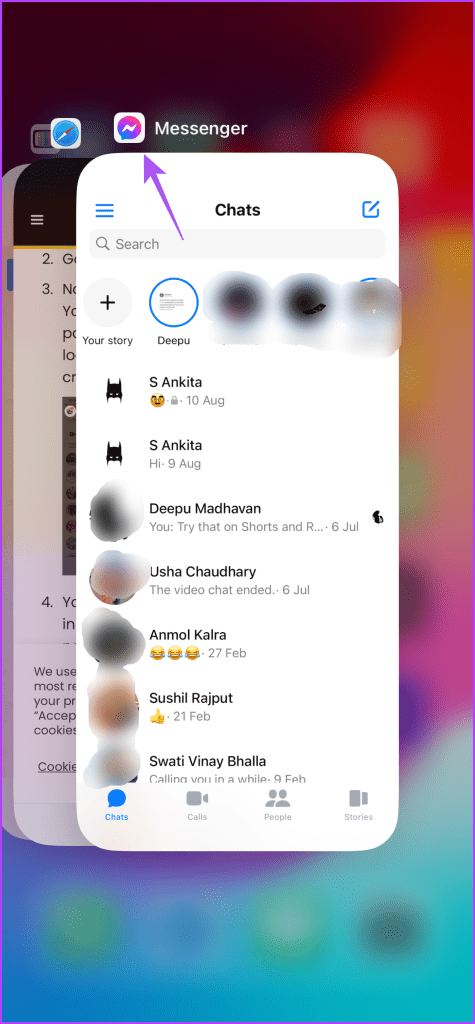
Krok 3: Uruchom ponownie Messengera i sprawdź, czy problem został rozwiązany.

Krok 1: Naciśnij długo ikonę aplikacji Messenger i dotknij Informacje o aplikacji.
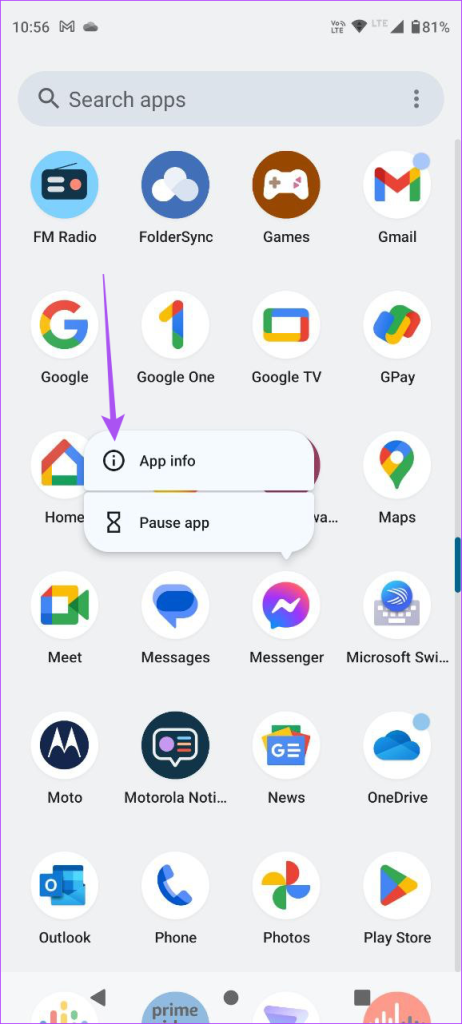
Krok 2: Wybierz opcję Wymuś zatrzymanie i dotknij OK, aby potwierdzić.
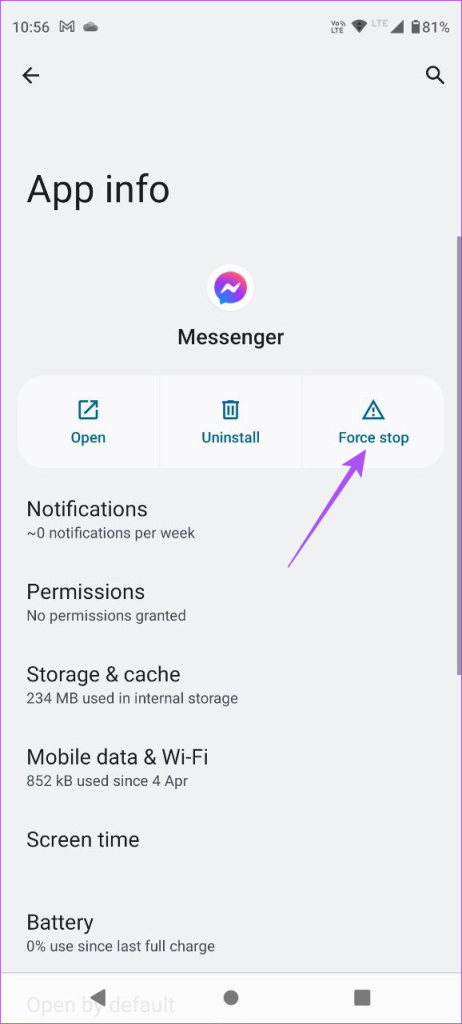
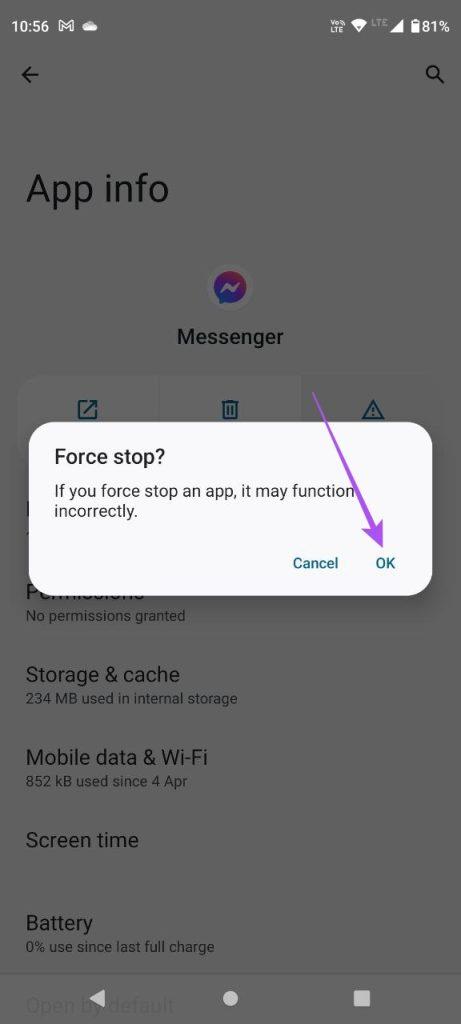
Krok 3: Zamknij informacje o aplikacji i uruchom ponownie Messenger, aby sprawdzić, czy problem został rozwiązany.
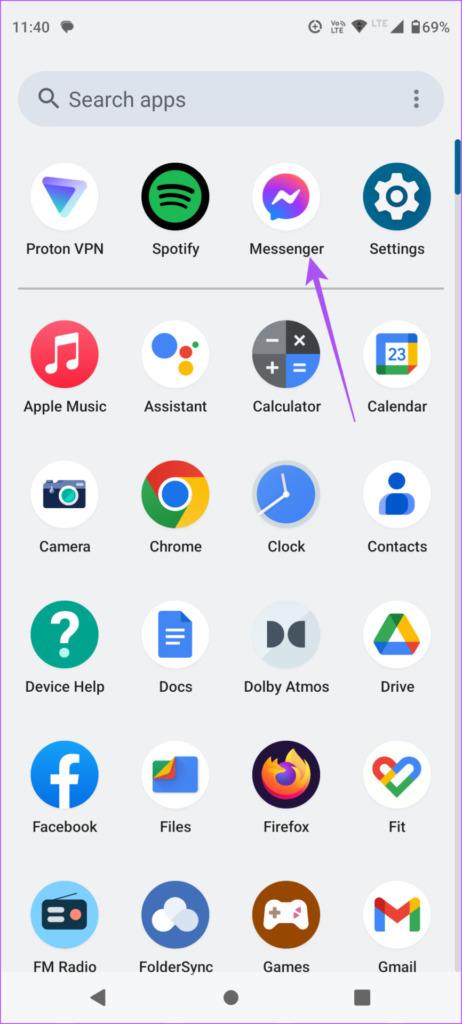
Możesz wyczyścić pamięć podręczną aplikacji Facebook Messenger, która jest przechowywana przez pewien czas, aby zmaksymalizować wygodę użytkownika. Przestarzała pamięć podręczna aplikacji może prowadzić do takich problemów.
Krok 1: Otwórz aplikację Ustawienia i dotknij Ogólne.
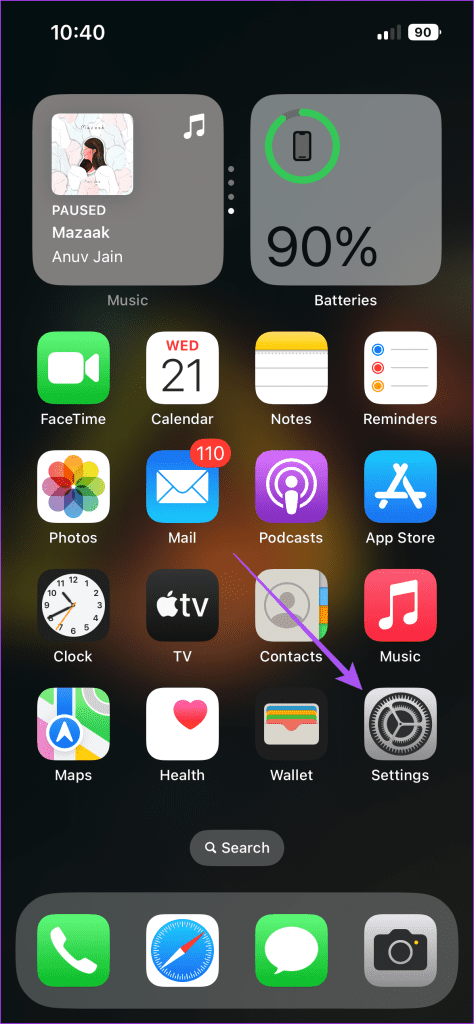
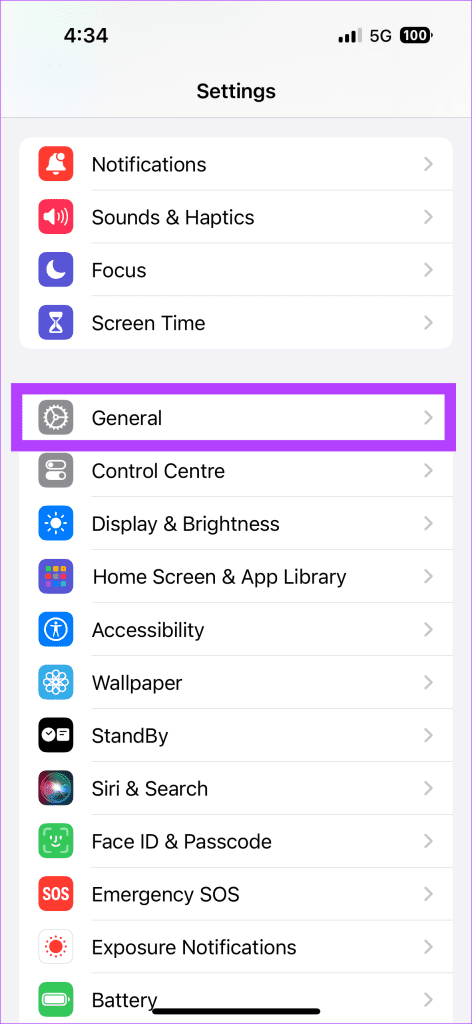
Krok 2: Stuknij w Pamięć iPhone'a i wybierz Messenger.
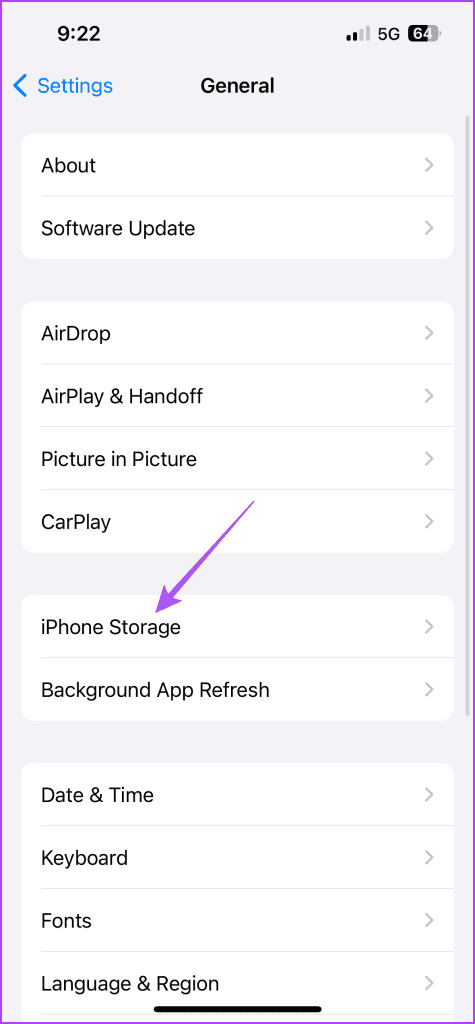
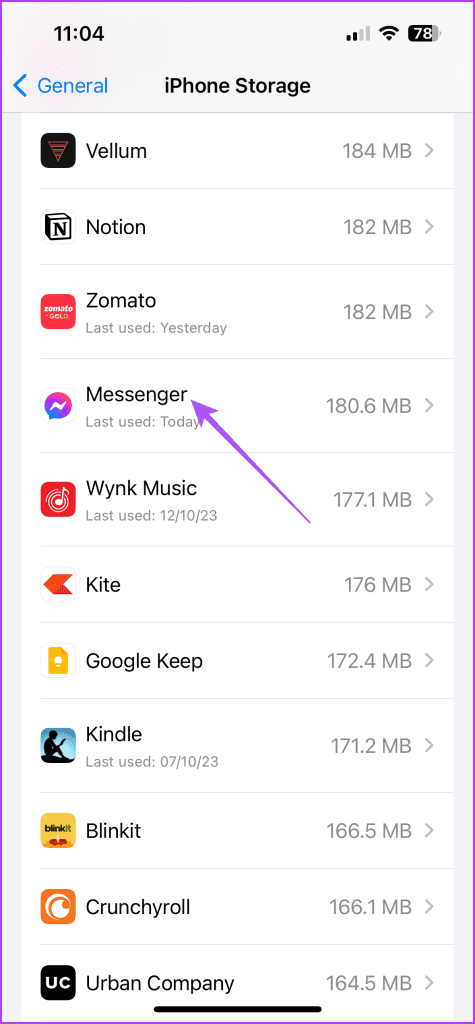
Krok 3: Wybierz opcję Odładuj aplikację i ponownie dotknij opcji Odładuj aplikację, aby potwierdzić.
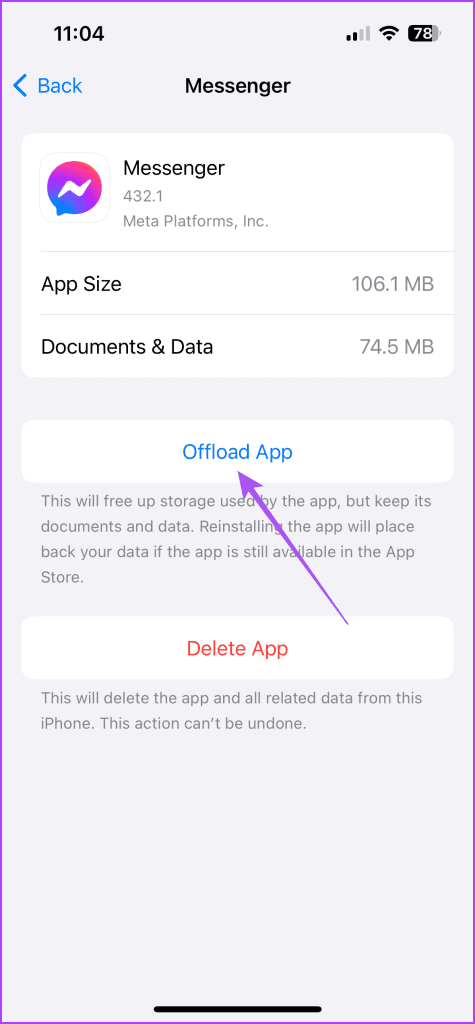
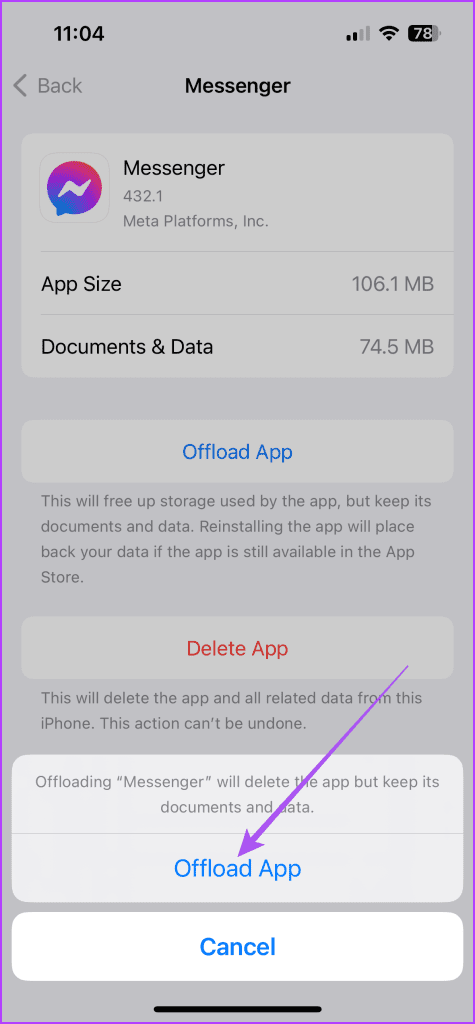
Krok 4: Zamknij Ustawienia i pobierz aplikację ponownie, aby sprawdzić, czy problem został rozwiązany.

Krok 1: Naciśnij długo ikonę aplikacji Messenger i dotknij Informacje o aplikacji.
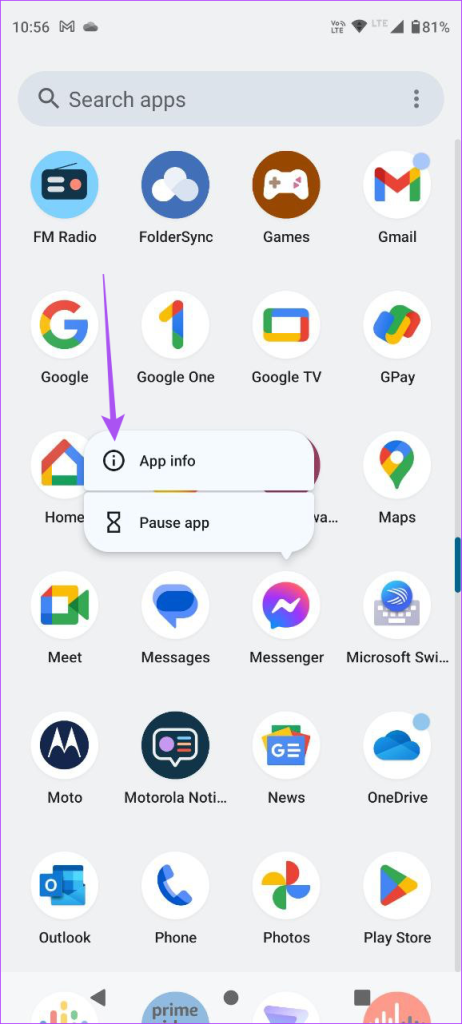
Krok 2: Wybierz Pamięć i pamięć podręczna i dotknij Wyczyść pamięć podręczną.
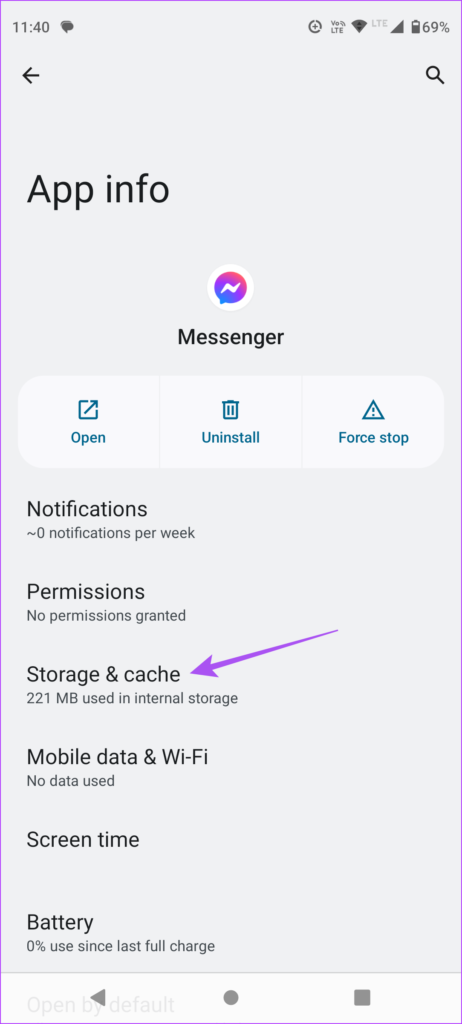
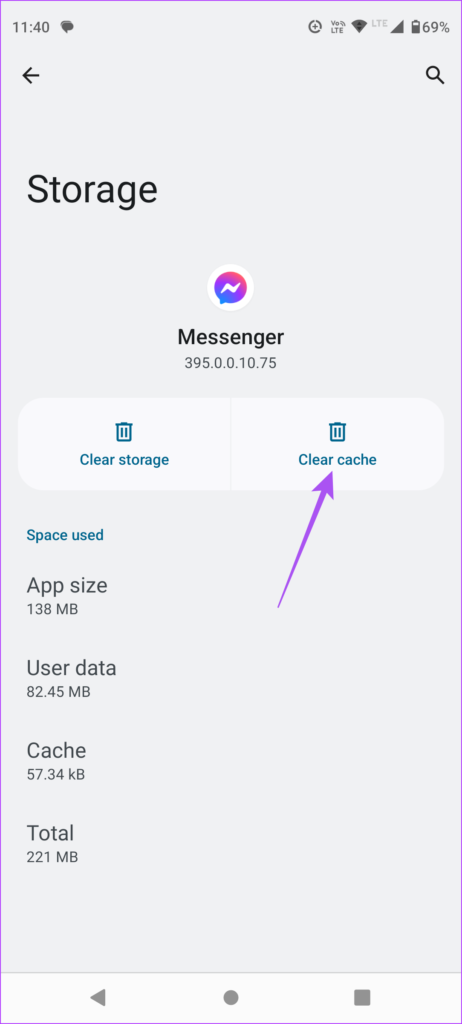
Krok 3: Zamknij informacje o aplikacji i otwórz Messenger, aby sprawdzić, czy problem został rozwiązany.
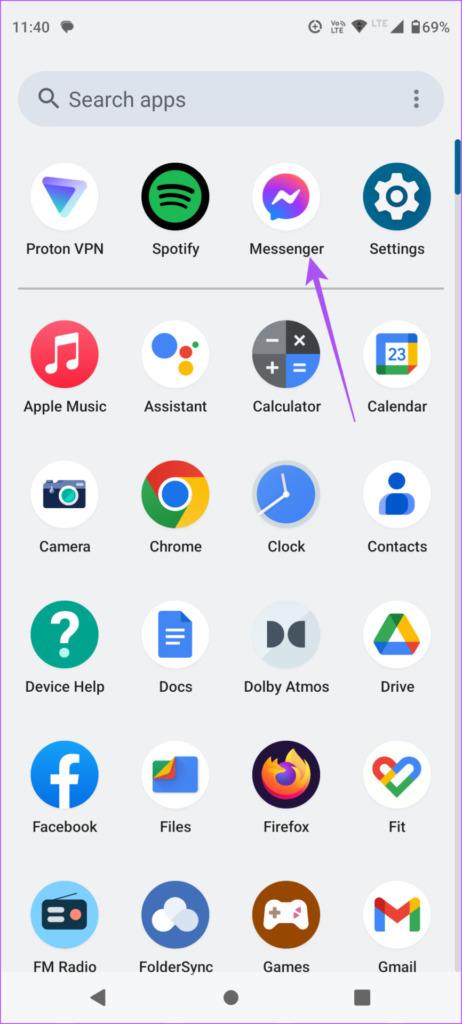
Jeśli żaden z kroków rozwiązywania problemów nie zadziałał, sugerujemy zainstalowanie aktualizacji aplikacji Facebook Messenger na telefonie iPhone lub urządzeniu z systemem Android.
Zaktualizuj Facebook Messenger na iPhonie
Zaktualizuj Facebook Messenger na Androida
Te rozwiązania pomogą Ci rozwiązać problem niedziałających reakcji na wiadomości w programie Facebook Messenger. Aplikacja umożliwia także sprawdzanie relacji opublikowanych przez Twoich znajomych na Facebooku. Jeśli jednak tak nie jest, możesz skorzystać z kilku metod rozwiązywania problemów, aby rozwiązać ten problem.
Dowiedz się, jak sklonować aplikacje na iPhone
Dowiedz się, jak skutecznie przetestować kamerę w Microsoft Teams. Odkryj metody, które zapewnią doskonałą jakość obrazu podczas spotkań online.
Jak naprawić niedziałający mikrofon Microsoft Teams? Sprawdź nasze sprawdzone metody, aby rozwiązać problem z mikrofonem w Microsoft Teams.
Jeśli masz dużo duplikatów zdjęć w Zdjęciach Google, sprawdź te cztery skuteczne metody ich usuwania i optymalizacji przestrzeni.
Chcesz zobaczyć wspólnych znajomych na Snapchacie? Oto, jak to zrobić skutecznie, aby zapewnić znaczące interakcje.
Aby zarchiwizować swoje e-maile w Gmailu, utwórz konkretną etykietę, a następnie użyj jej do utworzenia filtra, który zastosuje tę etykietę do zestawu e-maili.
Czy Netflix ciągle Cię wylogowuje? Sprawdź przyczyny oraz 7 skutecznych sposobów na naprawienie tego problemu na dowolnym urządzeniu.
Jak zmienić płeć na Facebooku? Poznaj wszystkie dostępne opcje i kroki, które należy wykonać, aby zaktualizować profil na Facebooku.
Dowiedz się, jak ustawić wiadomość o nieobecności w Microsoft Teams, aby informować innych o swojej niedostępności. Krok po kroku guide dostępny teraz!
Dowiedz się, jak wyłączyć Adblock w Chrome i innych przeglądarkach internetowych, aby móc korzystać z wartościowych ofert reklamowych.








